I en kunds dator dök följande problem upp efter att ha utfört en Windows 8-uppdatering till fabriksstandardläget:
1. Användaren kunde inte ladda ner (och spara) några filer från Internet.
2. Programmen kördes inte. Flera program (t.ex. Word, Excel, etc.) kunde inte köras normalt eller så körs de med problem.
3. Användaren kunde inte skapa (eller spara) några nya filer i Word, Excel, etc.
4. När användaren försökte komma åt diskens C:\-innehåll fick han ett "access denied"-fel (C:\ är inte tillgängligt. Åtkomst nekad.").
5. Användaren kunde inte komma åt Ändra PC-inställningar (PC-inställningsfönstret kan inte öppnas alls).
Ovanstående problem inträffade eftersom användaren hade förlorat äganderätten och sina administrativa rättigheter under Windows 8 Refresh-operationen. Det onormala faktum är att användaren fortsatte att framstå som administratör på sin dator. Det enda sättet jag hittade för att kringgå alla dessa begränsningsproblem var att skapa en ny användare, att överföra alla filer från den trasiga användarens profil till den nya och sedan ta bort den trasiga användaren.
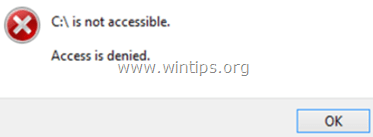
I den här artikeln kan du hitta detaljerade instruktioner om hur du löser begränsningsproblemen (åtkomst nekad fel, nedladdningsfel, etc.) som dök upp efter uppdatering av Windows 8 eller Windows 8.1.
Så här fixar du Windows 8 (8.1) Åtkomst nekad fel på disk C på grund av begränsningsproblem efter uppdatering av Windows 8 (eller 8.1).
Steg 1. Starta Windows 8 i felsäkert läge.
För att starta upp Windows 8 eller Windows 8.1 i felsäkert läge:
1. Tryck samtidigt på "Windows" + “C”-knapparna för att öppna Charms Bar.
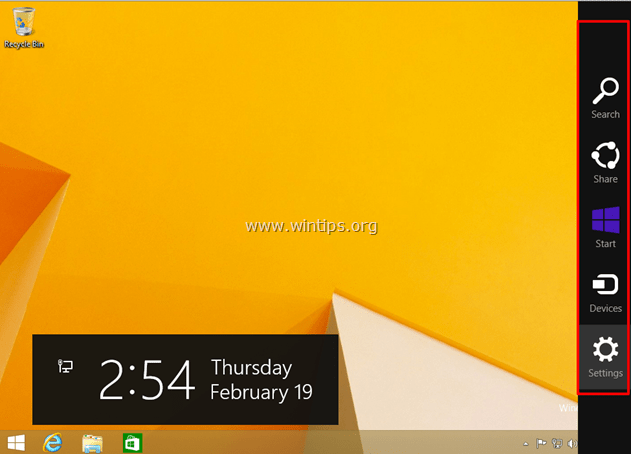
2. Klicka på "inställningar” (Kugghjul) ikon.
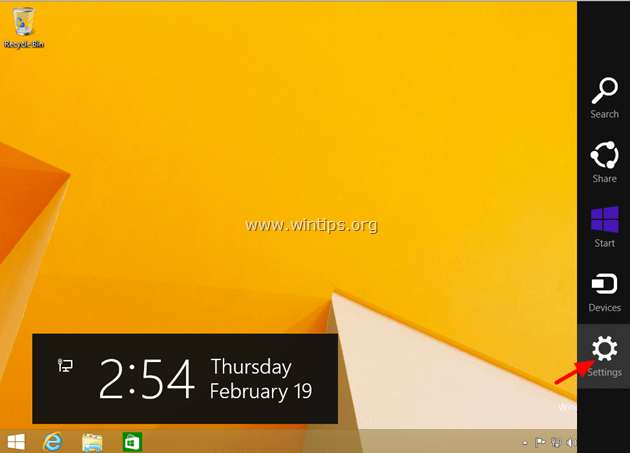
3. Klick "Kraft".
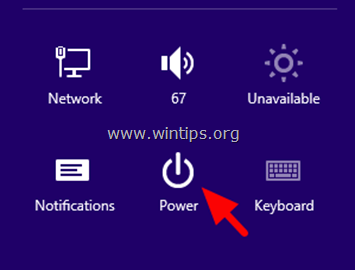
4. Håll ner de Flytta tangenten och klicka Omstart.
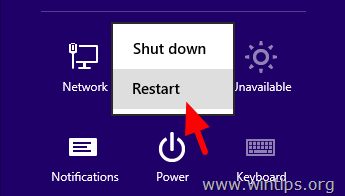
Steg 2. Aktivera dolt Windows 8-administratörskonto.
I felsäkert läge, öppna en förhöjd kommandotolk och aktivera det dolda administratörskontot. Att göra det:
1. Högerklicka på skärmen nedre vänstra hörnet och från popup-menyn väljer du "Kommandotolk (admin)" alternativet.

2. Välj "Ja” kl Användarkontokontroll" varningsmeddelande:
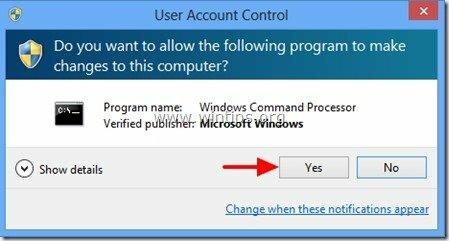
3. Skriv följande kommando i kommandotolksfönstret och tryck sedan på "Stiga på":
nätanvändaradministratör /aktiv: ja

(Efter det bör du se ett meddelande som säger att ditt kommando har slutförts framgångsrikt.)

4. Stäng kommandotolksfönstret och omstart din dator.
Steg 3. Skapa ett nytt användarkonto med administrativa rättigheter.
1. Låt din dator starta upp till Windows normalt. (Windows bör starta upp i den begränsade användarprofilen).
2. Tryck "Ctrl" + Alt" + "Del"och välj sedan"Logga ut".
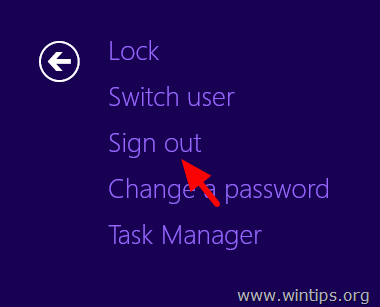
3. Logga in med Administratör konto.
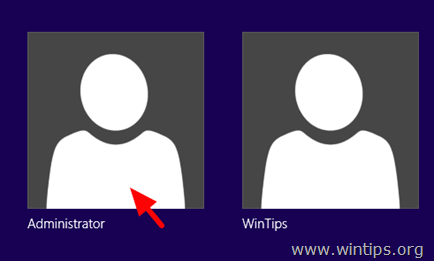
4. Tryck samtidigt på "Windows" + “C” för att öppna Charms Bar.
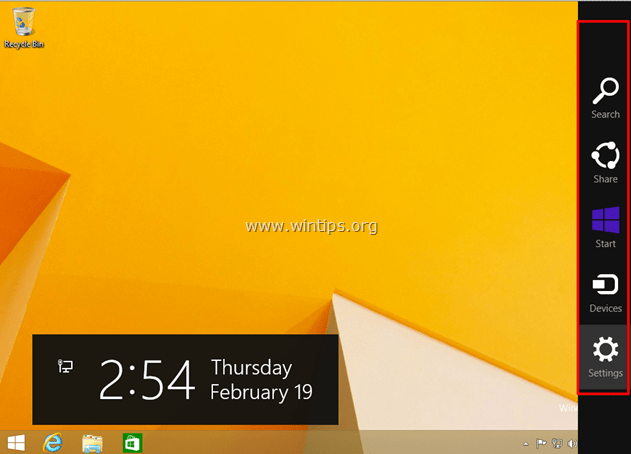
5. Klicka på "inställningar” (Kugghjul) ikon.
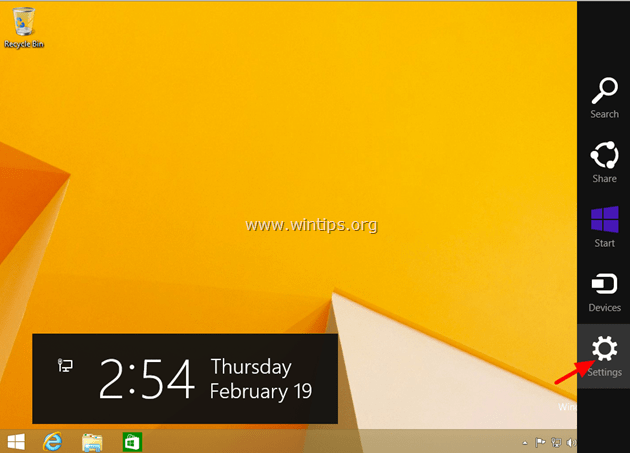
6. Klicka på "Ändra PC-inställningar" alternativet.
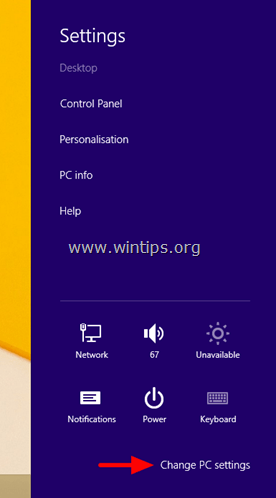
7. I PC-inställningar, klick Konton.
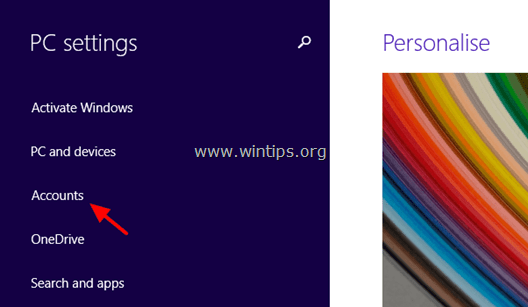
8. På konton, välj "Andra konton".

9. Välj "Lägg till ett konto".
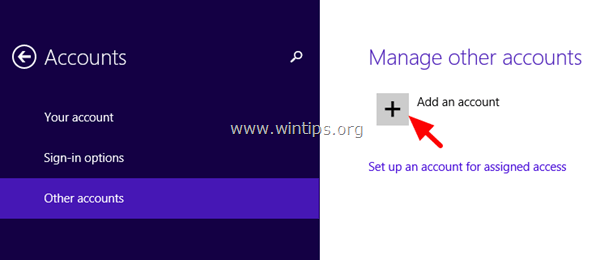
10. Välj nu "Logga in utan ett Microsoft-konto (rekommenderas inte)"alternativ.
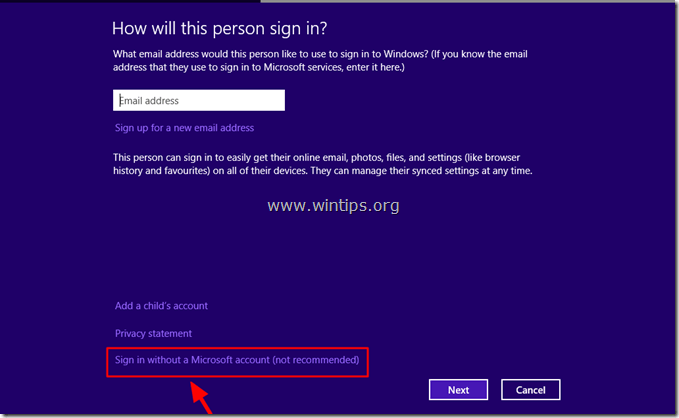
11. Klicka sedan "Lokalt konto".
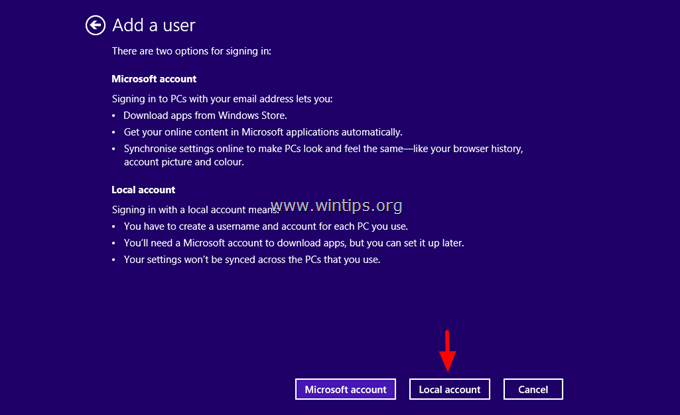
12.Skriv användarnamnet för det nya användarkontot. (t.ex. "Användare1") och ange ett lösenord (om du vill) för den nya användaren. Tryck sedan på Nästa.
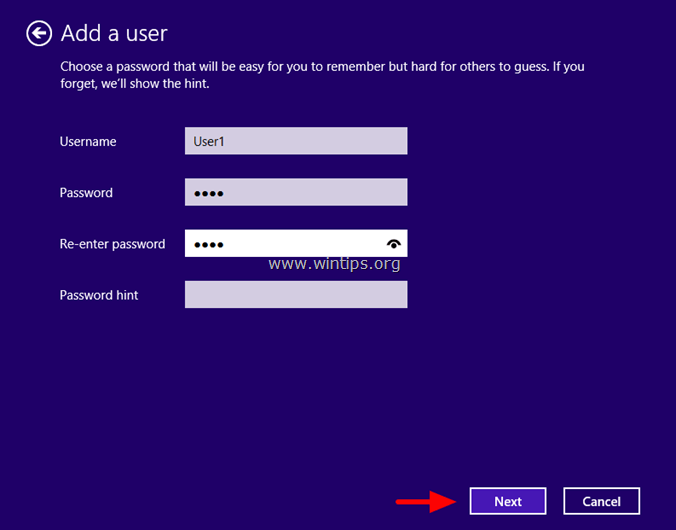
13. Tryck "Avsluta"för att stänga"Lägg till en användare" skärmen.
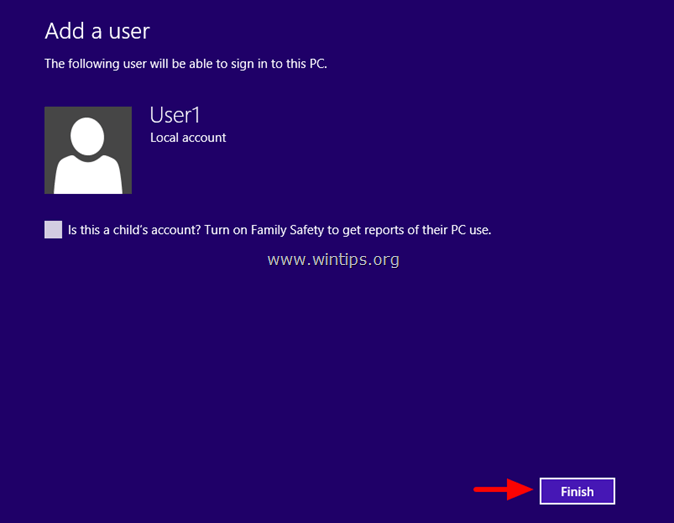
14. Sedan vid "Hantera andra konton", välj det nyskapade användarkontot. (t.ex. "Användare1").
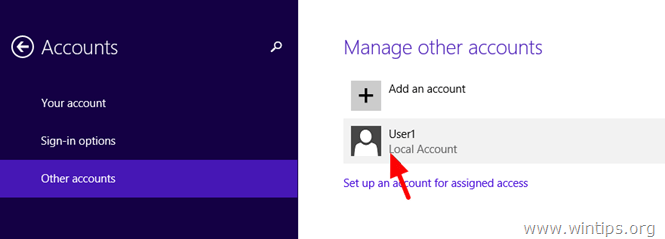
15. Välj "Redigera".
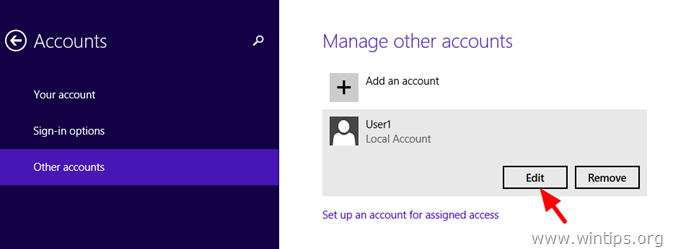
16. Använd nu rullgardinsmenyn för att ställa in den nya användarens kontotyp till Administratör och klicka sedan OK.
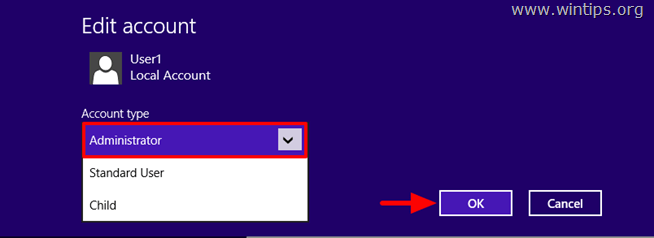
17. Starta om din dator, logga ut och logga in på Windows med det nya användarkontot (t.ex. "Användare1" i det här exemplet).
18. Kontrollera om den nya användaren kan arbeta i Windows utan begränsningsproblem och fortsätt sedan till nästa steg.
Steg 4 (valfritt). Överför filer från den gamla användarprofilen.
När du har säkerställt att den nya användaren (t.ex. "Användare1" i detta exempel) kan fungera utan problem, det är dags att kopiera alla personliga filer (om några) från användarens profil med begränsade begränsningar till den nya ett. *
* Alla dessa filer finns under C:\Users\
Steg 5. Ta bort den gamla användarprofilen (Användaren med begränsade begränsningar problem).
Efter att du har försäkrat dig om att den nya användaren fungerar utan problem, är det dags att helt ta bort den trasiga användaren från datorn. Att göra det:
1. Gå till inställningar > Ändra PC-inställningar > Konton > Andra konton.
2. Välj det gamla användarkontot (användaren med begränsningsproblem) och tryck sedan på "Avlägsna".
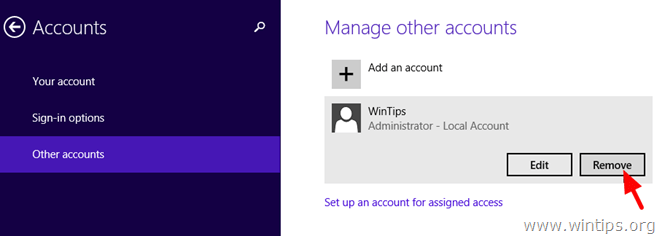
3. Välj "Ta bort konto och data"alternativ.
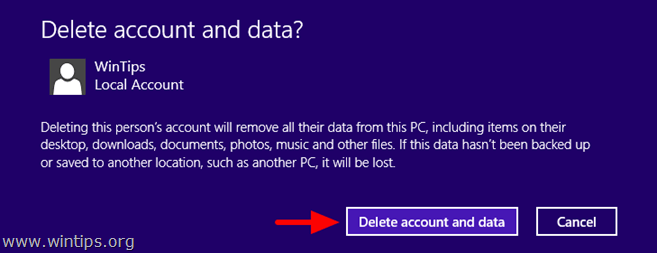
Steg 6 (SLUTLIG). Inaktivera administratörskontot
Efter borttagningen av kontot måste du utföra ett sista steg: För att inaktivera administratörskontot av säkerhetsskäl. Att göra det:
1.Högerklicka på skärmen nedre vänstra hörnet och från popup-menyn väljer du "Kommandotolk (admin)" alternativet.

2. Välj "Ja” kl Användarkontokontroll" varningsmeddelande:
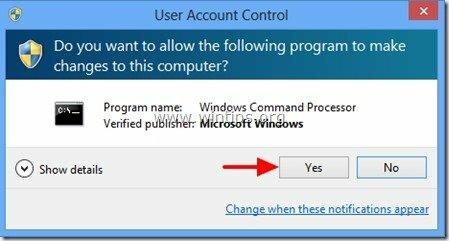
3. Skriv följande kommando i kommandotolksfönstret och tryck sedan på "Stiga på":
nätanvändaradministratör /aktiv: nej
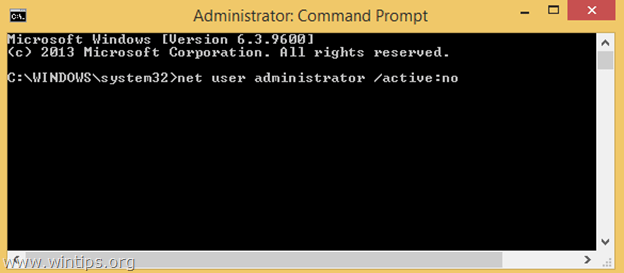
(Efter det bör du se ett meddelande som säger att ditt kommando har slutförts framgångsrikt.)
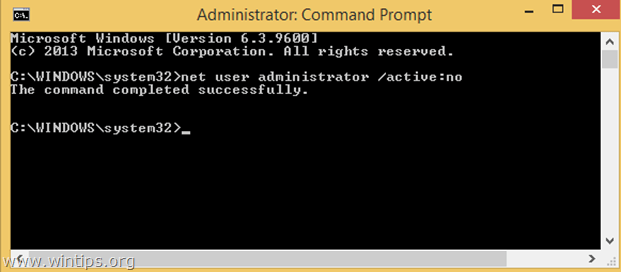
4. Stäng kommandotolksfönstret.
Du är klar!